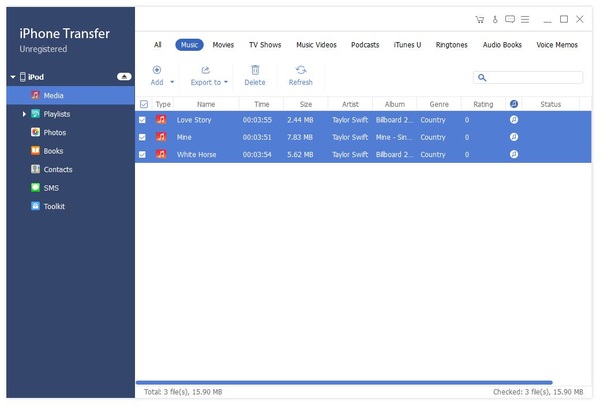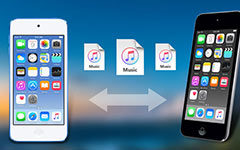Come trasferire musica / audio / immagini / DVD da iPod al computer
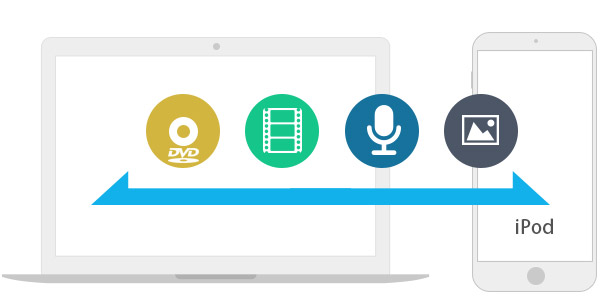
Se tu fossi un fan della musica come me, non vorrai perdere il video musicale di una canzone eccellente. E ora con iPone, iPad e iPod, ci piace aggiungere la nostra fantastica musica a questi dispositivi. Ma ci sono uno o due problemi che potrebbero darci fastidio: se vuoi trasferire questi brani da iPod a computer, alcuni formati musicali potrebbero non essere supportati da iTunes. E quando sincronizzi la musica con iTunes, a volte i video musicali originali su iPad o iPhone verrebbero sovrascritti. Per un fan della musica che si imbatte in questi problemi, mi piacerebbe consigliarti Tipard iPod Transfer, che ha risolto i problemi per me perfettamente.
Come trasferimento iPod professionale e speciale, Tipard iPod Transfer non solo trasferisce musica, audio e immagini dall'iPod al computer per sicurezza, ma può anche aiutare gli utenti di iPhone a estrarre file audio da file video o DVD per trasferirli dal computer all'iPod godere. Inoltre, puoi copiare vari file di foto o immagini dal tuo computer su iPod. Inoltre, iPhone SE, iPhone 6s Plus / 6s / 6 Plus / 6 / 5 / 5c / 5 / 4 / 4 / 3cS, iPad e iPod sono altamente supportati da questo trasferimento iPod con funzioni multiple. Tranne il trasferimento di musica e immagini, questo software di trasferimento per iPod ha anche la capacità di trasferire messaggi, messaggi WhatsApp, contatti o promemoria da iPod al computer o dal computer all'iPod.
Guida su come trasferire musica da iPod a computer utilizzato questo software di trasferimento iPod
Scarica e installa il programma Tipard iPod Transfer
Devi solo scaricare e installare Tipard iPod Transfer, quindi seguire le istruzioni per completare l'installazione.
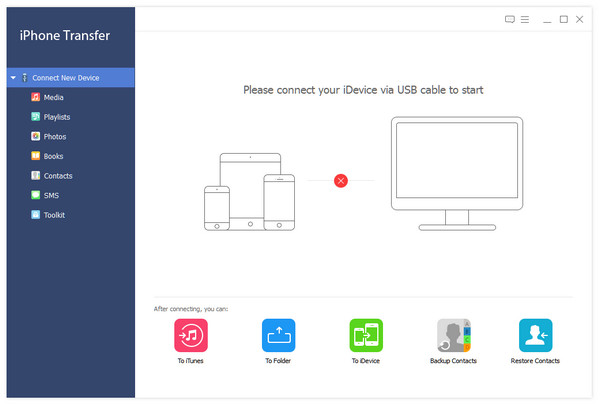
Collega il tuo iPod al computer
Dopo l'installazione, vedrai il seguente screenshot. Collega il tuo iPod al computer attraverso la linea dati dedicata di Apple, e poi vedrai le seguenti immagini. Una volta effettuato il collegamento, l'iPod verrà riconosciuto immediatamente e verranno visualizzate le informazioni dettagliate sull'iPod, inclusi tipo, capacità, versione e numero di serie. Inoltre, questo software di trasferimento mostrerà i valori di capacità specifici dei diversi file iPod che sono stati acquisiti e lo spazio disponibile.
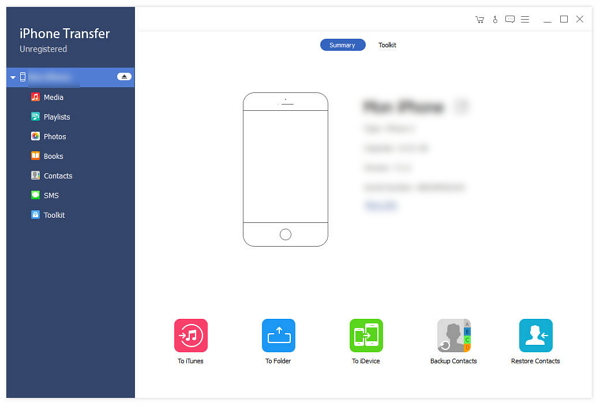
Trasferisci i file iPod sul computer
Sul lato sinistro dell'interfaccia principale, vedrai la lista di visualizzazione, che mostrerà i tuoi vari file iPod in diversi tipi come media, immagini, messaggi (SMS), messaggi di WhatsApp, contatti, libri e playlist. Puoi scegliere liberamente qualsiasi tipo di file (musica, video, foto) da trasferire sul tuo PC per sicurezza di backup.
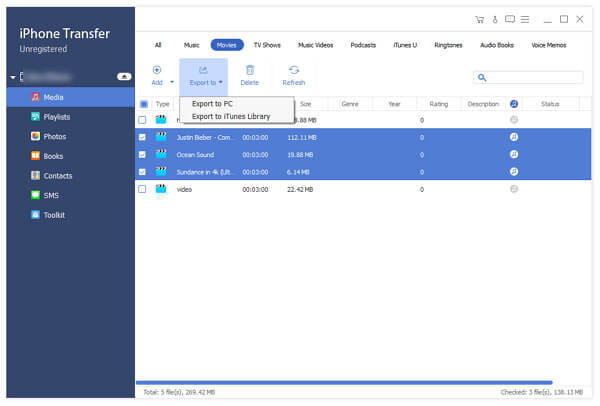
Trasferisci iPod Music al computer
Fare clic su Media nell'elenco di visualizzazione, quindi sul lato destro dell'interfaccia verranno visualizzati tutti i file musicali in dettaglio come mostrato nella seguente schermata. Di fronte a ciascun file musicale elencato, c'è una casella di controllo, è possibile selezionare tutti per scegliere tutti i file musicali o specifici di cui si ha bisogno, quindi fare clic sul pulsante Esporta in. Vedrai Esportare su PC ed esportare nella libreria di iTunes. Fai clic su Esporta su PC per iniziare a trasferire file musicali da iPod a computer. Inoltre, puoi aggiungere brani a iPod o caricare i tuoi file video preferiti o dischi DVD nell'elenco di visualizzazione e scegliere il formato audio di destinazione che preferisci, quindi i file musicali compatibili con iPod verranno generati e messi sul tuo iPod .